Linuxでの作業は挑戦的ですが、特に実行中のプロセスとそのシステムリソースの消費を把握する必要がある場合はそうです。このガイドでは、ps、top、killコマンドを使用して、どのプログラムが実行されているか、必要に応じてそれらを終了する方法を効果的に確認する方法を示します。これは、プロセスがシステムのパフォーマンスに影響を与える場合に特に重要です。
主な知見
- psコマンドを使って、すべての実行中のプロセスを表示できます。
- topコマンドは、システムリソースとそれらの使用状況の動的な概要を提供します。
- killコマンドを使用すると、プロセスを特定して終了させることができ、システムの安定性が向上します。
ステップバイステップガイド
1. psでプロセスを表示する
現在実行中のプロセスの概要を取得するには、psコマンドを使用します。これにより、あなたのユーザーとして実行されているプロセスが表示されます。基本形式はpsです。
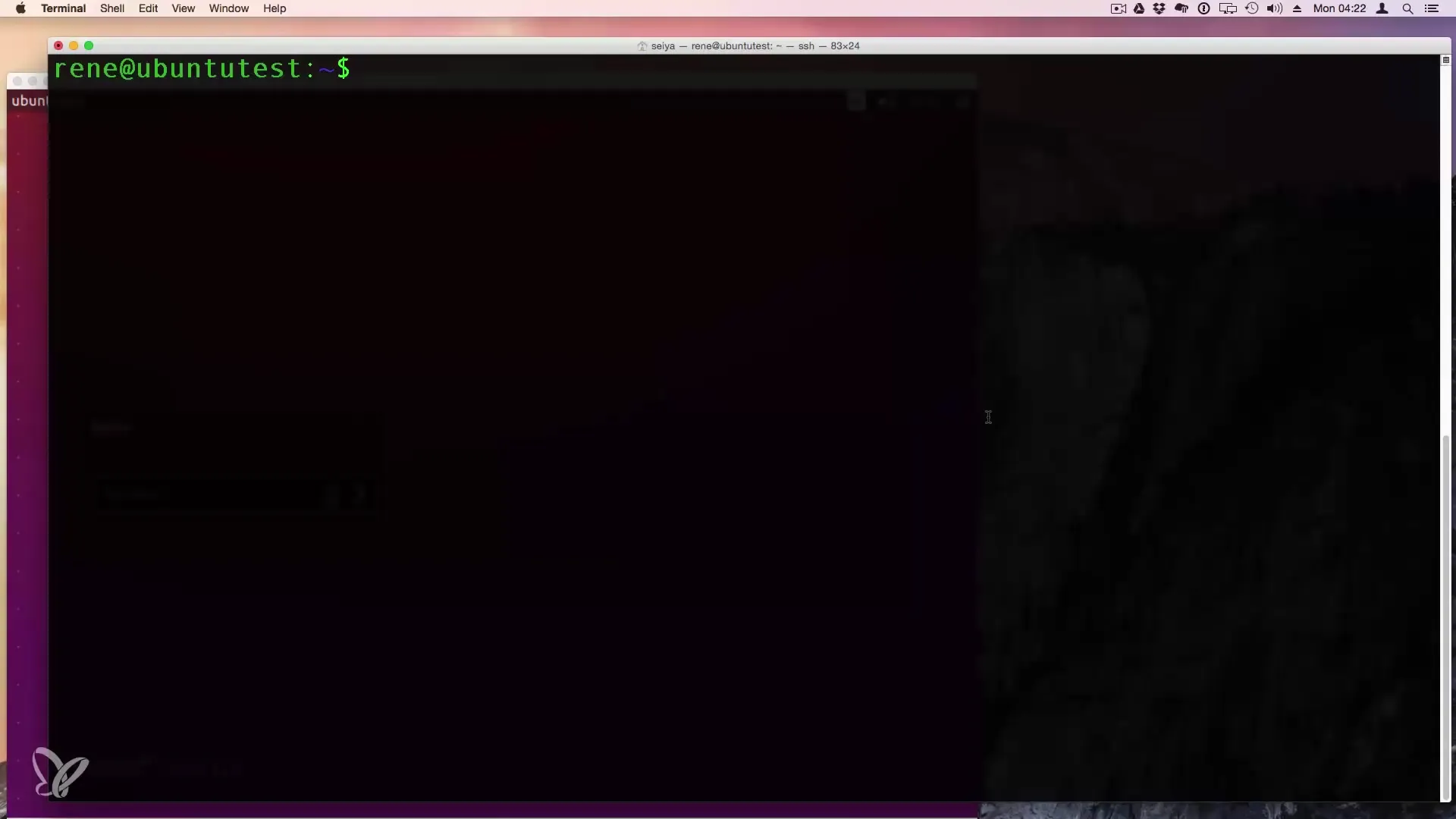
システム上で実行されているすべてのプロセスを表示したい場合は、ps -axコマンドを指定します。これにより、ルートユーザーや他のユーザーのプロセスを含む、より包括的なプロセスのリストが得られます。
2. 特定のプロセスをフィルターする
特定のプロセスにのみ興味がある場合は、ps -ax | grep
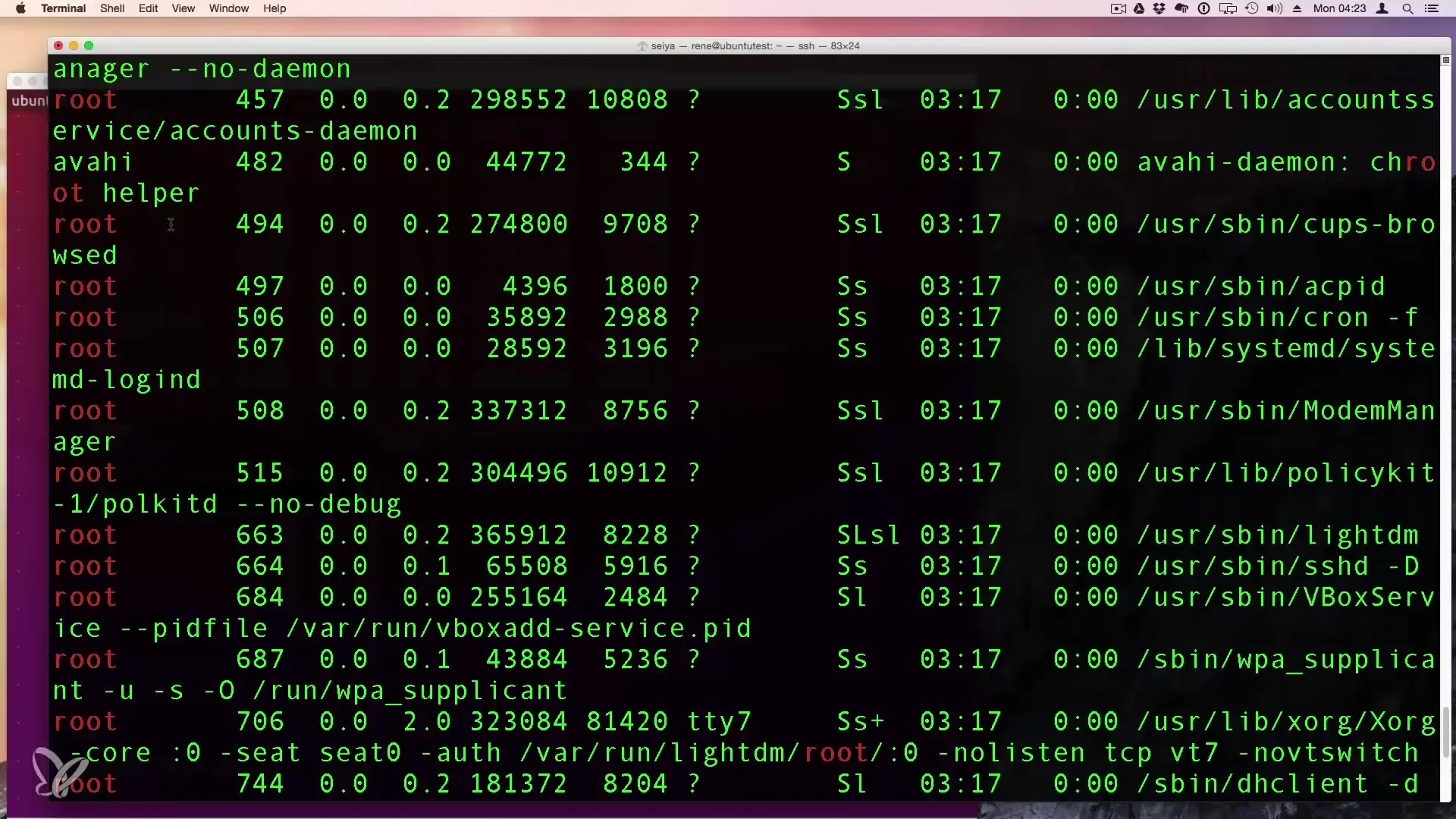
3. ps auxで詳細なプロセス情報を表示する
さらに詳細な情報が必要な場合は、ps auxコマンドを使用します。ここでは、多くの情報が得られ、各アクティブインスタンスのPID(プロセスID)、CPUおよびメモリ使用量を含みます。
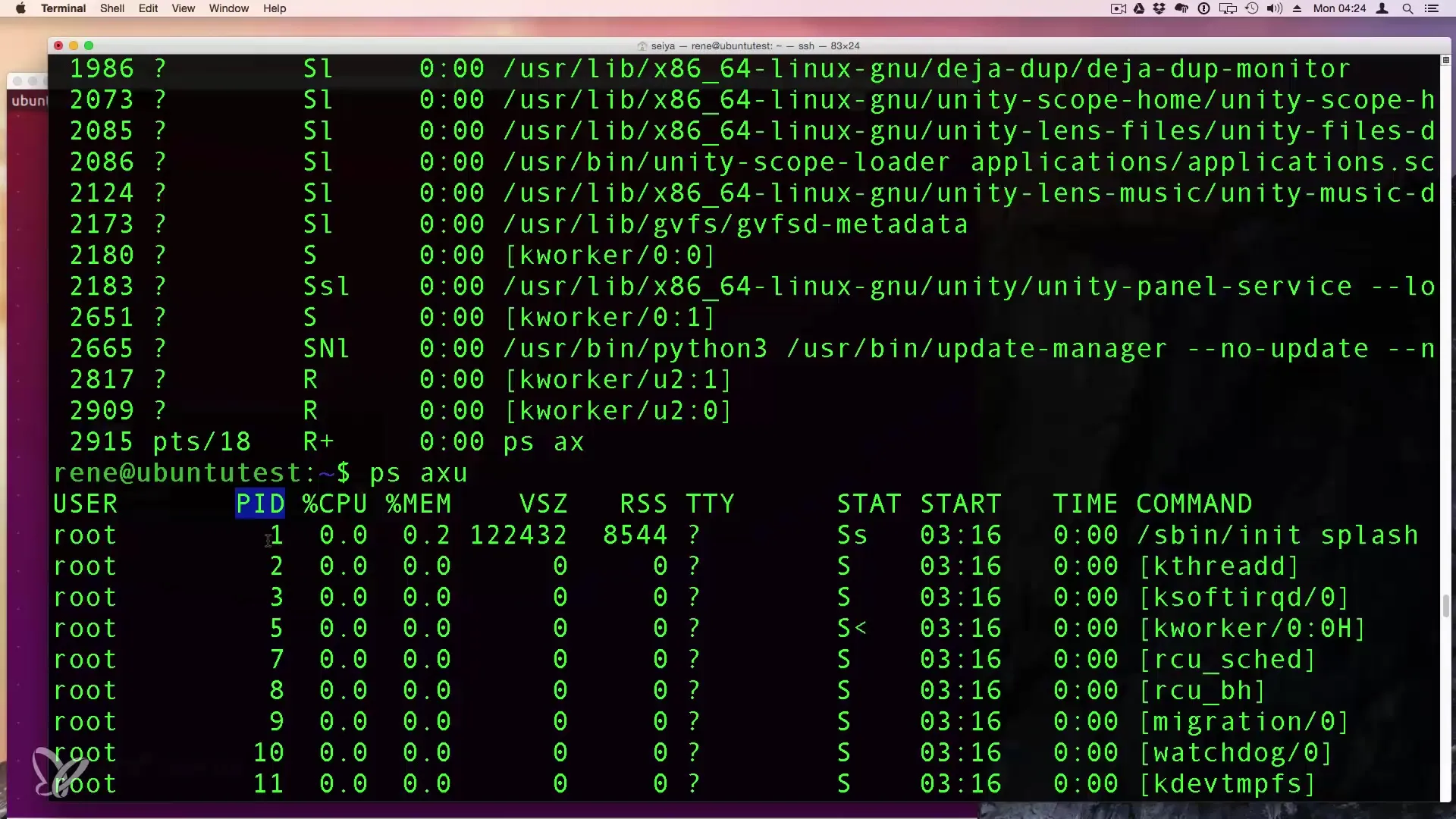
最も重要な要素はPIDであり、これを使用して特定のプロセスを識別できます。
4. topで動的な概要を表示する
topコマンドは、2〜3秒ごとに更新されるプロセスの動的なリストを表示します。ターミナルにtopを入力するだけで、すぐにプロセスとそのリソース消費の概要を得ることができます。
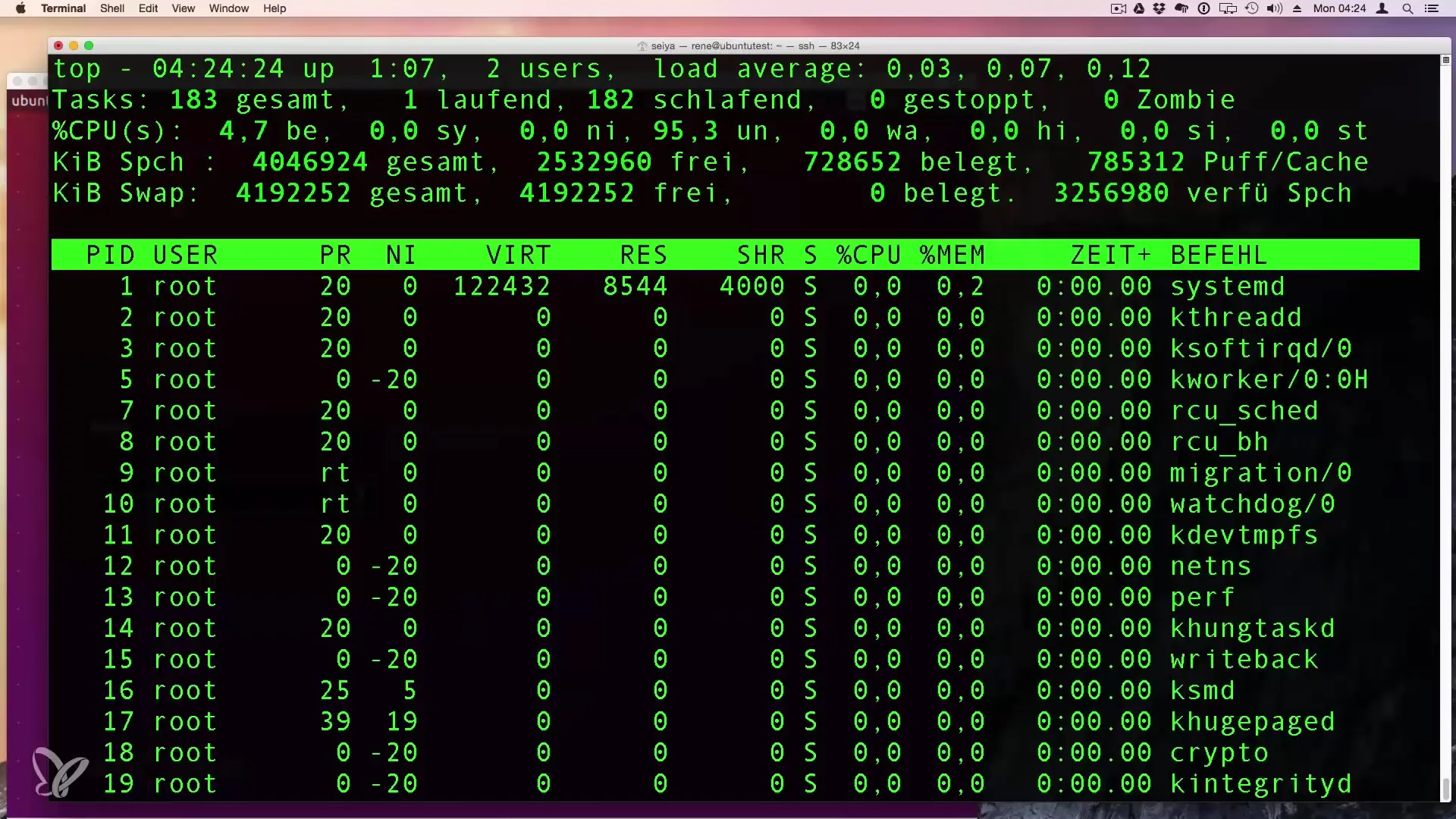
5. topでのソートと異なるビュー
topビューでは、表示方法を調整することができます。Mキーを押して、プロセスをメモリ使用量でソートします。
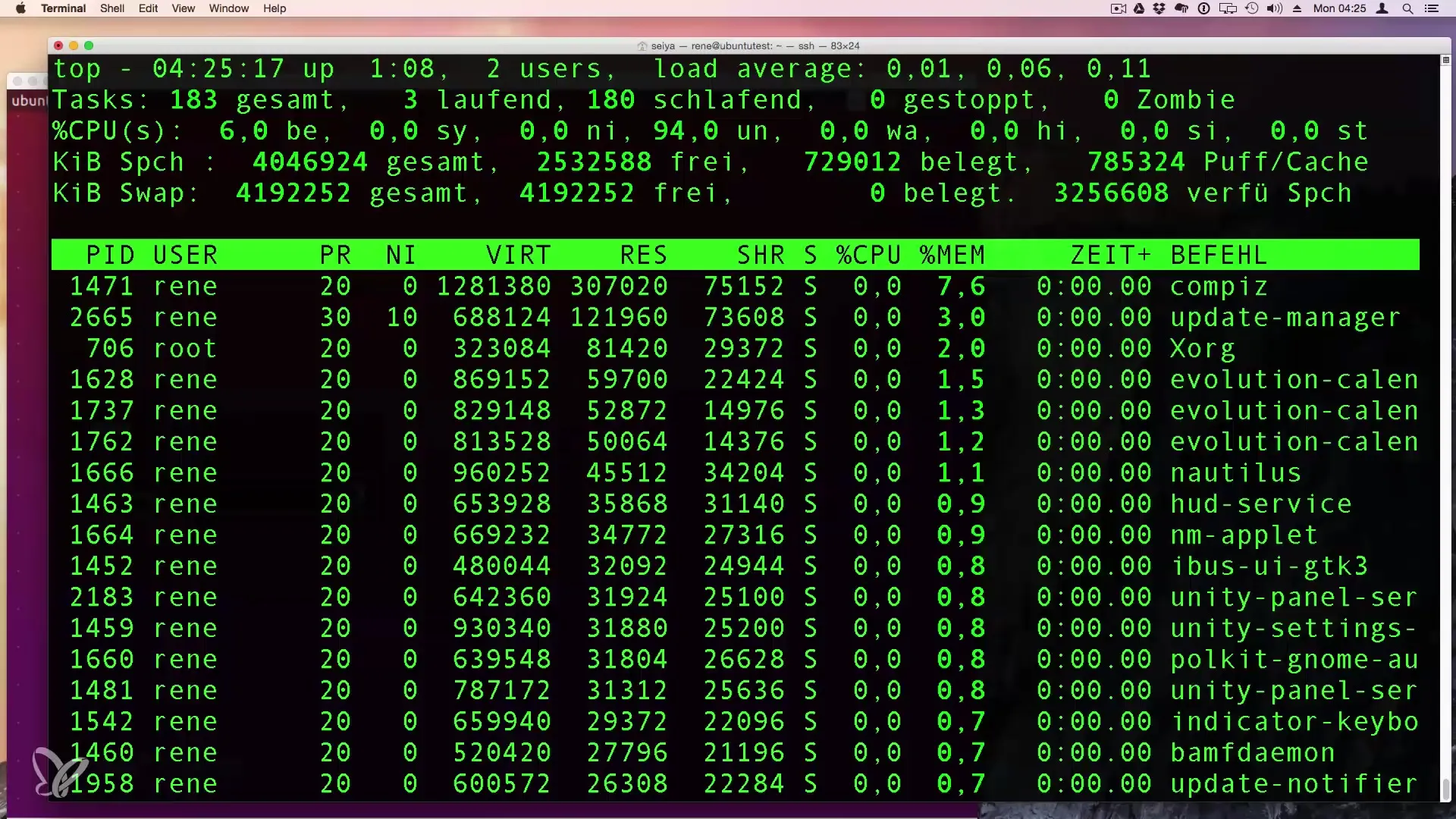
関連する列を強調することで、情報を明確に示します。
6. topからプロセスを直接終了する
topコマンドを実行中にプロセスを終了したい場合は、k(killのため)を押し、終了したいプロセスのPIDを入力します。これにより、プロセスを直接終了させることができます。
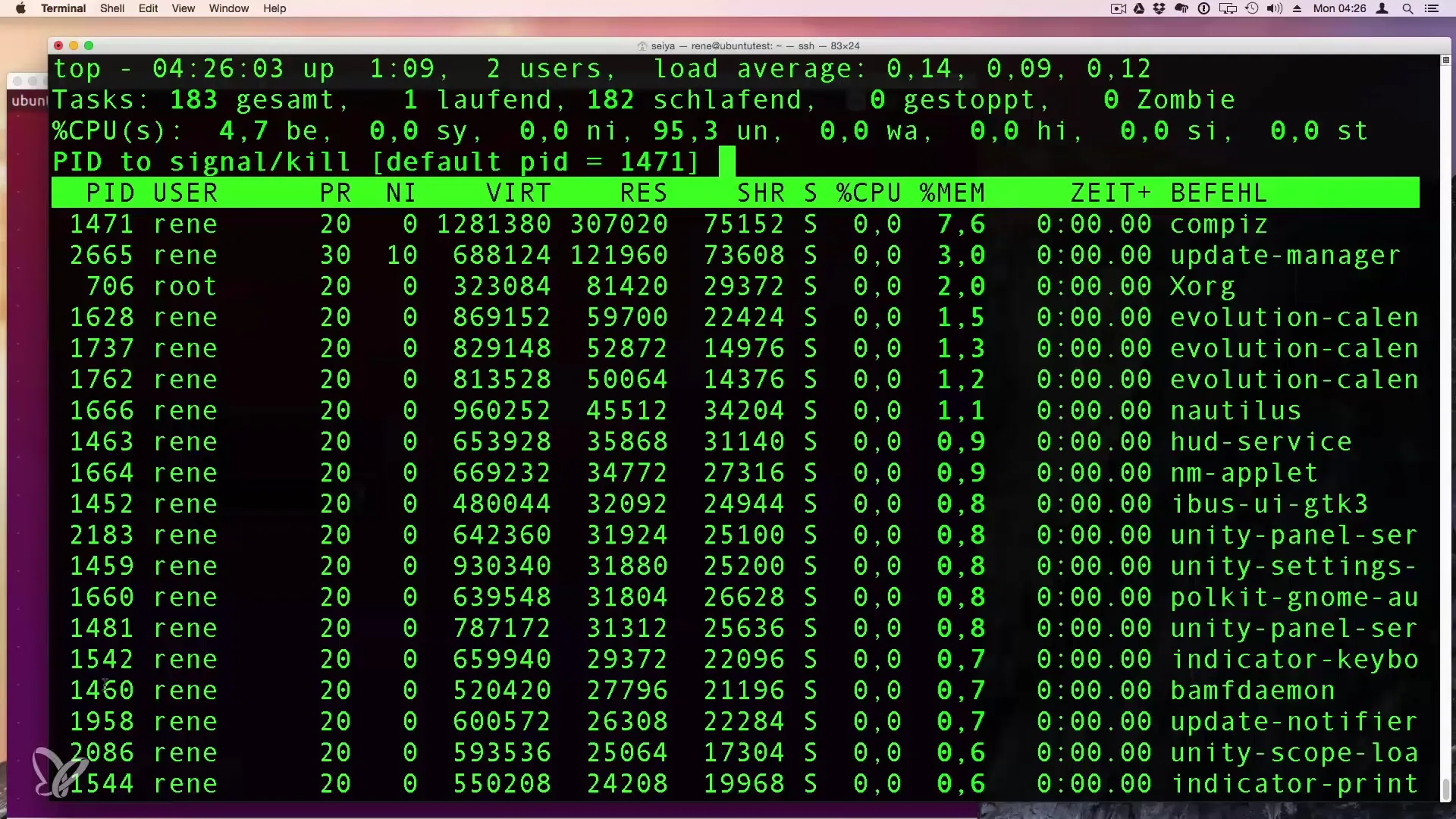
現在最もメモリを使用しているPIDをリストで確認することもできます。
7. killでプロセスを終了する
プロセスを終了するには、killコマンドを使用し、PIDを続けて入力します。たとえば、kill -9
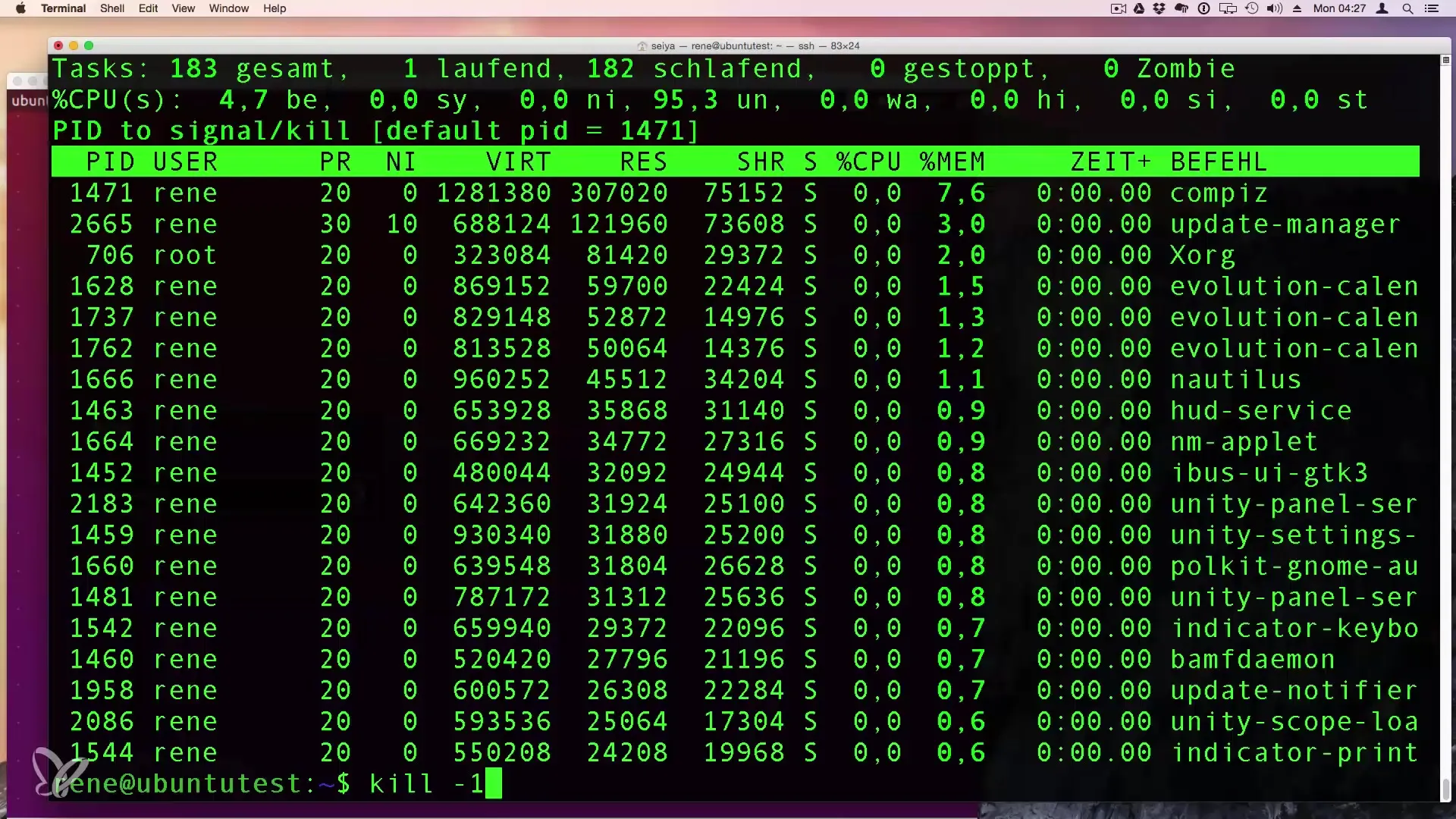
また、killall -9
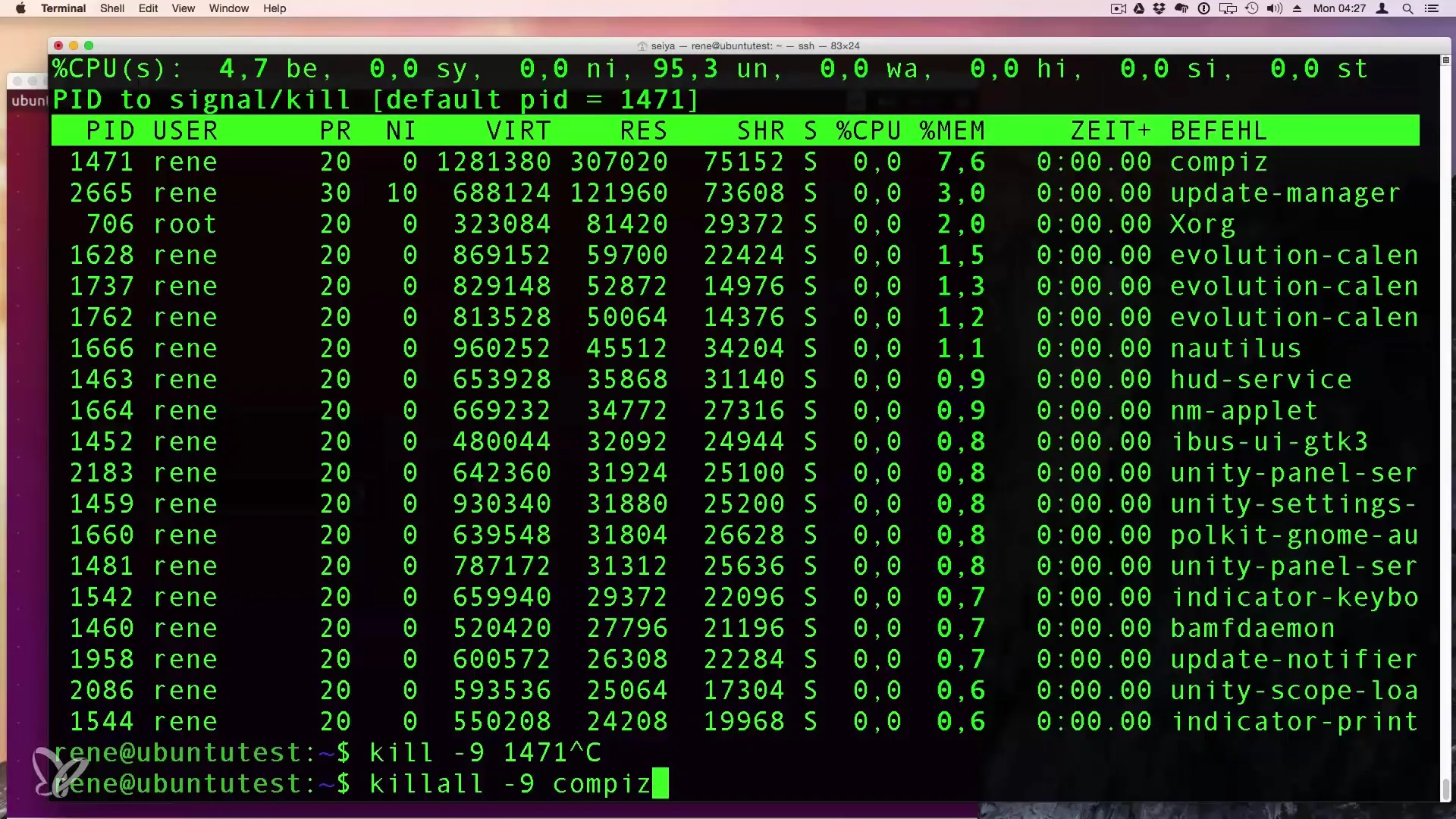
まとめ - Linuxでのプロセスとインスタンスを効果的に表示および制御する
このガイドでは、ps、top、killコマンドを使用して、Linuxシステム上のプロセスに対する制御を取得する方法を学びました。これらのツールを使えば、実行中のプロセスを監視し、非効率的または応答しないプログラムを迅速に終了させることができます。
よくある質問
Linuxでプロセスを表示するにはどの手順を実行する必要がありますか?psコマンドを使用して、あなたのユーザーとして実行されているプロセスのリストを取得したり、ps -axで全プロセスを取得したりします。
特定のプロセスを見つける方法は?ps -ax | grepコマンドを使用して特定のプロセスをフィルタリングします。
topコマンドは何をしますか?topは、実行中のすべてのプロセスとそのリソース使用量の動的な概要を表示します。
killコマンドでプロセスを終了させるにはどうすればよいですか?kill -9コマンドを使用して、プロセスをすぐに終了させます。
複数のプロセスを同時に終了できますか?はい、killall -9コマンドを使用して、特定のプログラムのすべてのインスタンスを終了させることができます。


